Облака точек можно использовать для предоставления существующих условий здания или площадки. Используйте эти сведения в качестве начальной точки для модели Revit.
В проектах, включающих в себя существующие здания, часто важно определить текущее состояние здания. Для точной выборки 3D точек на поверхности существующего физического объекта (например, области здания) и сохранения этих данных в виде облака точек можно использовать лазерные сканеры. Как правило, разные места здания сканируются по отдельности и регистрируются вместе, что обеспечивает высокую точность 3D облаков точек для области здания или всего здания.
Объем данных, собранных таким специализированным лазерным сканером, обычно очень велик (от сотен миллионов до миллиардов точек), поэтому в моделях Revit облако точек используется не как внедренный, а как ссылочный файл. Можно связать модель с несколькими облаками точек и создать несколько экземпляров каждой связи.
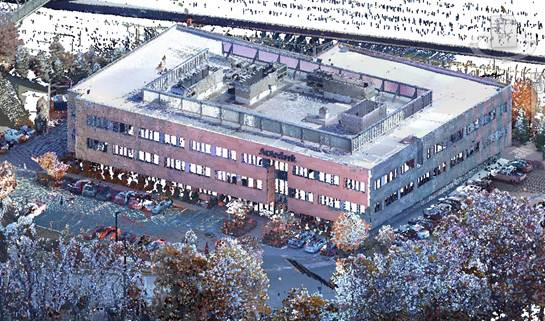
- как правило, ведет себя как объект модели в Revit;
- отображается в различных видах моделирования (например, в 3D, на планах и в сечениях);
- разрезается планами, сечениями и границами 3D вида, что позволяет без труда изолировать сечения облака.
- можно выбирать, перемещать, поворачивать, копировать, удалять, симметрично отображать и т. д.;
- представляет собой объект, к которому можно выполнить привязку через предполагаемые привязки к плоскости или непосредственные привязки к точкам в облаке точек.
Управление видимостью. Видимостью облака точек можно управлять на вкладке "Облака точек" диалогового окна "Переопределения видимости/графики". Видимость облака точек можно включать и отключать, также можно управлять цветовым режимом отображаемых точек.
- Привязка к плоскости — Revit обнаруживает только плоскости, перпендикулярные текущей рабочей плоскости (на плане, в сечении или 3D виде) и находящиеся в непосредственной близости от курсора. Однако после обнаружения рабочей плоскости она используется в качестве глобальной ссылки до увеличения или уменьшения масштаба вида.
- Привязка напрямую к точке — привязка непосредственно к облаку точек обладает низким приоритетом в иерархии привязок. Это означает, что в случае обнаружения привязки к плоскости, она всегда будет отображаться первой. Если требуется пропустить привязку к плоскости и использовать прямую привязку, нажмите клавишу табуляции для перебора возможных вариантов привязки.
Управление связанными облаками точек. На вкладке "Облака точек" диалогового окна "Диспетчер связей" перечислены статусы всех связей (типов) облака точек и предоставлены стандартные функции перезагрузки/выгрузки/удаления, аналогичные другим типам связей.
Использование облака точек в среде совместной работы: чтобы повысить производительность и уменьшить количество сетевого трафика, пользователям, которым требуется работать с одними и теми же файлами облака точек, рекомендуется скопировать файлы на локальном компьютере. Поскольку файловые системы могут различаться на локальных компьютерах, существует корневой путь к облаку точек, указанный на вкладке "Местоположение файлов" диалогового окна "Параметры". Путь, сохраняемый в совместных проектах Revit, зависит от этого пути. Таким образом, если относительный путь к локальным копиям файлов облака точек идентичен для всех пользователей, то ссылка сохраняется при синхронизации с файлом хранилища. Относительный путь отображается как сохраненный путь в диалоговом окне "Диспетчер связей".